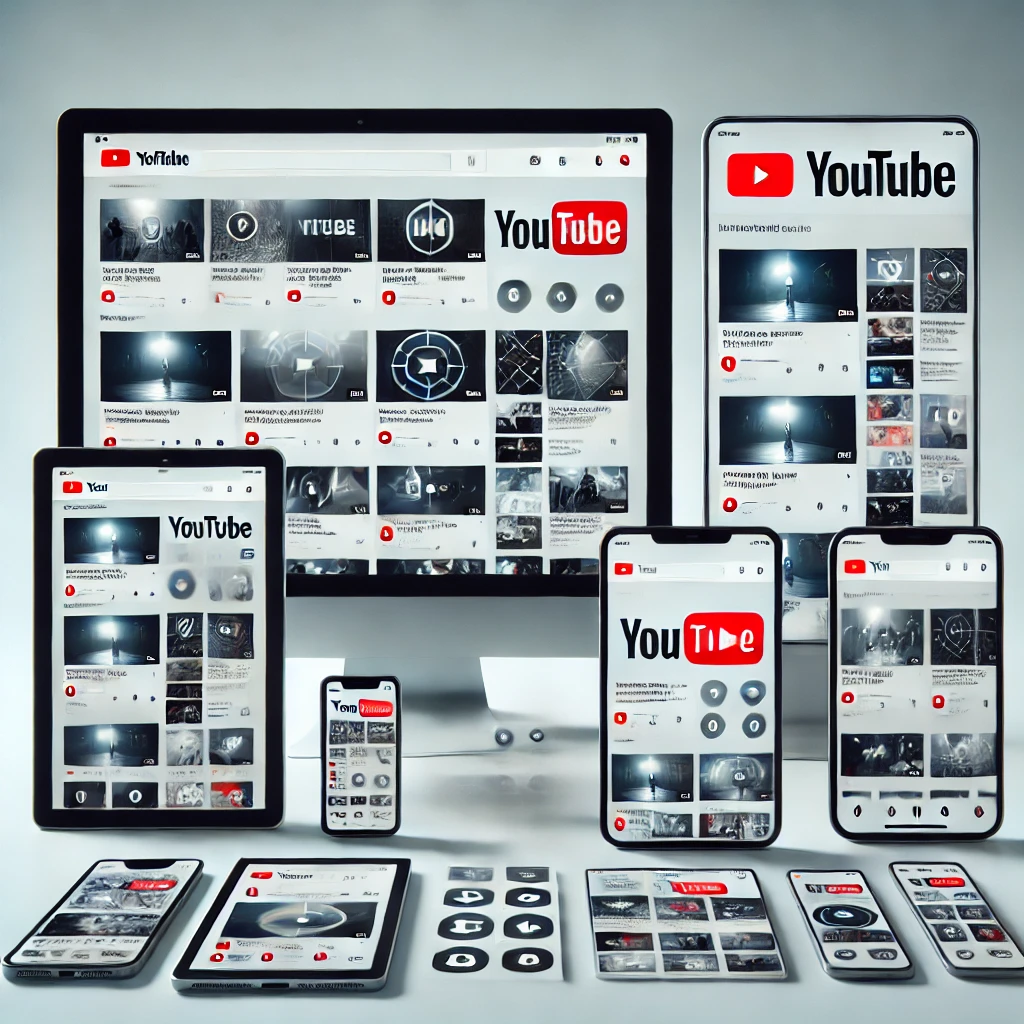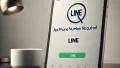ユーチューブの動画編集を始めたいけれど、どのアプリを選べばいいのか迷っていませんか?
この記事では、初心者から上級者まで使える編集アプリを厳選し、それぞれの特徴を詳しく解説します。
さらに、おすすめのアプリや無料で使える選択肢も紹介するので、この記事を読めばあなたにぴったりのアプリが見つかります!
関連記事:ユーチューブプレミアムの料金・ファミリーでの活用法!解約やお得な利用方法も紹介
関連記事:ユーチューブの自動再生をオフにする方法を詳しく解説!
関連記事:ユーチューブのサムネイルを完璧に!サイズ・作り方・変更方法を解説
この記事を読むとわかること
- ユーチューブ編集アプリの選び方のポイント
- 初心者やプロにおすすめの編集アプリ
- スマホで使える便利な編集アプリの情報
ユーチューブ編集アプリの選び方とは?
ユーチューブで動画を編集する際、どのアプリを使うかは重要なポイントです。
編集アプリは数多く存在し、それぞれに異なる特徴や機能があります。
ここでは、編集アプリを選ぶ際に注目すべきポイントと目的別におすすめの選択肢をご紹介します。
編集アプリ選びで押さえるべきポイント
ユーチューブ編集アプリを選ぶ際に重要なのは、自身のスキルレベルと必要な機能を明確にすることです。
初心者の場合は、操作が簡単で、テンプレートが充実しているアプリが便利です。
一方で、プロフェッショナルな編集を目指すなら、高度な機能やエフェクトが搭載されたアプリを選ぶべきです。
また、アプリのコストも大切な要素です。
無料で利用できるアプリはコストを抑えたい方に適していますが、有料アプリは追加機能やサポートが充実している場合があります。
さらに、アプリがどのデバイスで利用可能かも確認してください。
特に、スマホやタブレットで編集をしたい場合は、対応するアプリを選ぶ必要があります。
目的別に見るおすすめのアプリ選択
目的によって、適した編集アプリは異なります。
たとえば、短時間で簡単に動画を作成したい場合は、CanvaやInShotといったアプリが最適です。
これらは直感的に操作できるため、初心者にも向いています。
一方、動画の質を最大限に高めたいなら、Adobe Premiere ProやFinal Cut Proなどのプロフェッショナルなツールがおすすめです。
これらのアプリは多くの機能を備えており、クリエイティブな動画作成を可能にします。
自分の目的に合ったアプリを選ぶことで、ユーチューブ動画作りがさらに楽しく、効率的になります。
初心者におすすめのユーチューブ編集アプリ
初心者にとって、操作が複雑すぎる編集アプリは挫折の原因になりがちです。
ここでは、使いやすさに重点を置いた編集アプリをいくつかご紹介します。
さらに、無料で使えるアプリもピックアップし、初心者に最適な選択肢を解説します。
無料で使える編集アプリの特徴
初心者におすすめしたいポイントの一つが、無料で利用できる編集アプリです。
例えば、FilmoraGoやCapCutは、多くの機能を無料で提供しており、初心者が最初の一歩を踏み出すのに適しています。
これらのアプリでは、トリミングやテキストの追加、簡単なエフェクトの適用が可能です。
また、プレビュー機能が充実しているため、編集結果を確認しながら作業を進められます。
さらに、CapCutではソーシャルメディア向けのテンプレートが豊富に用意されているため、簡単にプロフェッショナルな仕上がりの動画が作れます。
直感的操作が魅力のアプリ
直感的な操作性を持つアプリとしてInShotが挙げられます。
このアプリは、ドラッグ&ドロップで編集できるため、初心者でも迷うことなく操作できます。
さらに、写真や音楽を簡単に取り込めるため、編集の幅が広がります。
もう一つのおすすめは、Canvaです。
デザインツールとして知られるCanvaですが、動画編集機能も充実しています。
テンプレートが豊富なので、初心者でもプロ顔負けの動画が作れる点が魅力です。
初心者が最初に選ぶべき編集アプリは、使いやすさと無料で始められる点を重視して選ぶことがポイントです。
プロも愛用する高機能ユーチューブ編集アプリ
ユーチューブで高品質な動画を作成するには、プロ仕様の編集アプリが必要になることがあります。
プロフェッショナルなツールは学習コストが高めですが、それに見合う豊富な機能を提供します。
ここでは、プロも愛用する高機能なアプリをいくつかご紹介します。
高度な編集が可能なプレミアムアプリ
プロ仕様の編集アプリとして最も有名なのはAdobe Premiere Proです。
このアプリは、業界標準として知られ、エフェクト、カラーグレーディング、マルチカメラ編集など多彩な機能を備えています。
特に、ユーチューバーや映画制作者にとって、自由度の高い編集が可能な点が魅力です。
また、AppleユーザーにおすすめなのがFinal Cut Proです。
このアプリは、Appleのデバイスとの親和性が高く、直感的な操作と高速レンダリングが特長です。
ハイエンドの機能を備えつつ、初心者にも扱いやすいインターフェースが支持されています。
プロ向けアプリのコストと価値を比較
プロ向けアプリは高価なイメージがありますが、その価値は十分にあります。
例えば、Premiere Proはサブスクリプション形式で提供され、月額制のため導入コストを抑えることが可能です。
Final Cut Proは買い切り型で、長期的にはコストパフォーマンスが良い選択肢となります。
もう一つの注目アプリはDaVinci Resolveです。
このアプリは無料版もありながら、カラーコレクションやビジュアルエフェクトに特化しています。
プロフェッショナルな品質を追求する人には最適な選択肢です。
プロ向けのアプリは価格だけでなく、機能と使いやすさを考慮して選ぶことで、編集の質を最大限に引き出すことができます。
スマホで使えるユーチューブ編集アプリのおすすめ
スマホで動画を編集できるアプリは、手軽さと便利さが大きな魅力です。
移動中やパソコンがない環境でも編集作業を進められるため、ユーチューバーにも人気があります。
ここでは、iPhoneとAndroidそれぞれに対応したおすすめのアプリをご紹介します。
iPhoneで使える編集アプリ
iPhoneユーザーにおすすめの編集アプリとして最初に挙げたいのがiMovieです。
Appleが提供するこのアプリは、無料で利用可能で、シンプルな操作性が特徴です。
トリミング、テキスト追加、音楽の挿入などの基本的な編集機能が揃っており、初心者でも簡単に使いこなせます。
さらに、LumaFusionはもう少し高度な編集をしたい人にぴったりです。
このアプリは、複数の動画トラックを使った編集が可能で、プロフェッショナルな仕上がりが期待できます。
iPadとの併用もスムーズで、Apple製品との親和性が抜群です。
Android対応の人気アプリ
Androidユーザーにとっては、KineMasterが人気の選択肢です。
このアプリは無料で使えるバージョンもありながら、豊富なエフェクトやトランジションを備えています。
プロフェッショナルな編集にも対応しており、ユーチューブ動画作成に必要な機能がほとんど揃っています。
もう一つのおすすめは、PowerDirectorです。
こちらのアプリは、使いやすさと多機能さを兼ね備えており、初心者から上級者まで幅広い層に支持されています。
また、Androidの多くの端末でスムーズに動作する点も評価が高いです。
スマホ編集アプリを使うことで、時間や場所を選ばずに動画作成を進めることができるのが大きな利点です。
まとめ:ユーチューブ編集アプリで動画作りを楽しもう
ユーチューブ編集アプリは、初心者からプロフェッショナルまで幅広い選択肢が揃っています。
自分のスキルや目的に合ったアプリを選ぶことで、編集作業が効率的かつ楽しくなります。
スマホ対応の手軽なアプリから、プロ仕様の高機能アプリまで、用途に応じた最適な選択を見つけましょう。
初心者には、直感的に操作できるInShotやCapCutがぴったりです。
これらは無料でも使えるため、気軽に始めることができます。
一方、プロを目指す人には、Adobe Premiere ProやFinal Cut Proなどのプレミアムな選択肢がおすすめです。
また、スマホでの動画編集には、KineMasterやiMovieといったアプリが便利です。
場所を選ばずに動画作成を進められるので、日常のどんな瞬間も素早く編集して公開することができます。
自分に合ったアプリを選び、ユーチューブでの動画作りを思う存分楽しんでください。
お気に入りのアプリを見つければ、あなたのクリエイティビティがさらに広がるはずです!
この記事のまとめ
- ユーチューブ編集アプリの選び方を解説
- 初心者におすすめの無料アプリを紹介
- プロ向けの高機能アプリの利点を紹介
- スマホで使える編集アプリの便利さを解説
- 目的に合ったアプリ選びの重要性を強調
関連記事:ユーチューブプレミアムの料金・ファミリーでの活用法!解約やお得な利用方法も紹介
関連記事:ユーチューブの自動再生をオフにする方法を詳しく解説!
関連記事:ユーチューブのサムネイルを完璧に!サイズ・作り方・変更方法を解説